目前,主流关系型数据库管理系统:Oracle(收费的数据库,价钱较昂贵,但是除了提供软件还提供相应服务)、MySQL(中小型数据库,开源的社区版和收费版)、Microsoft SQL server(中型数据库,收费)、PostgreSQL(中小型且开源)。
安装之前你需要知道自己之前是否安装过MySQL,已经安装过想要最新版本需要卸载MySQL(停止MySQL服务 (见图1),程序和功能卸载,注册表编辑器里的内容(此项没有可忽略),C盘或者自己选择的安装路径(不确定可以直接在图2所示地方键入mysql))本文不对卸载方式做具体说明。
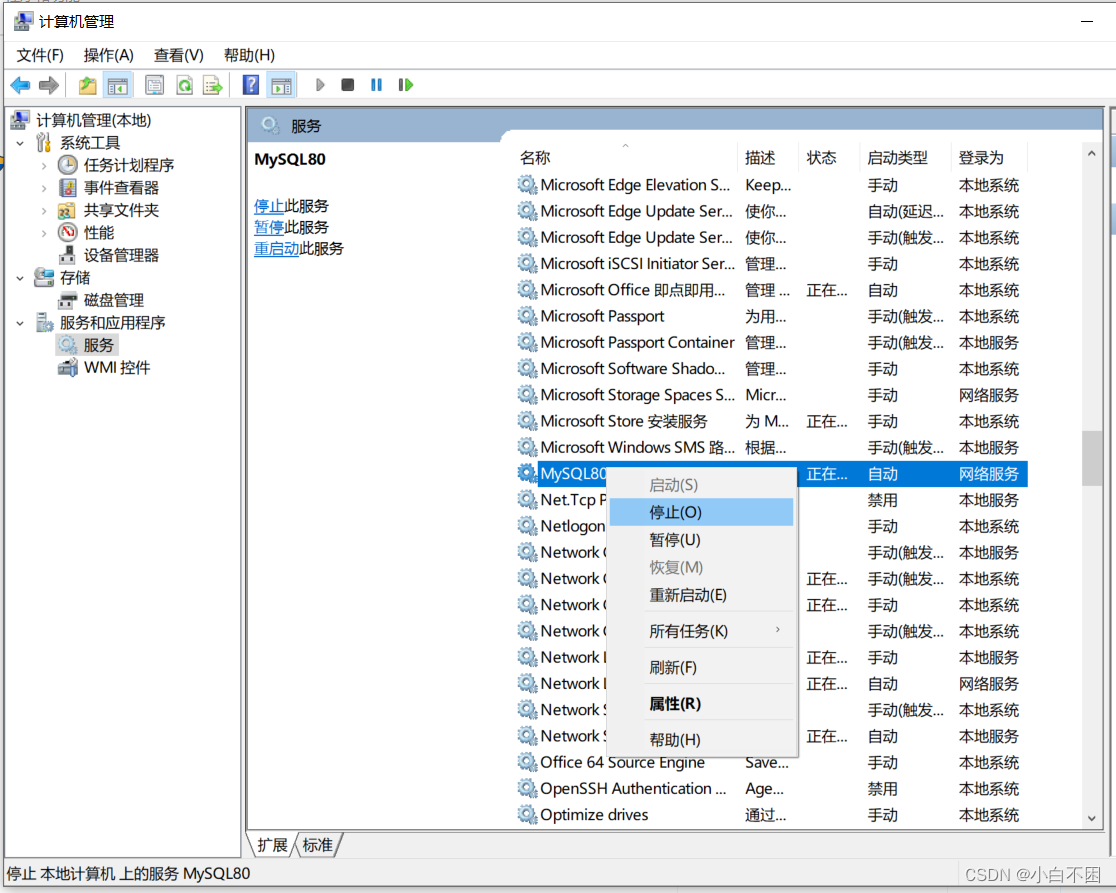
图1(此电脑->管理->服务和应用程序->服务)

图2
安装网址(以下网址为免费社区版,8.0.32版本,windows适用)
https://dev.mysql.com/downloads/windows/installer/8.0.html

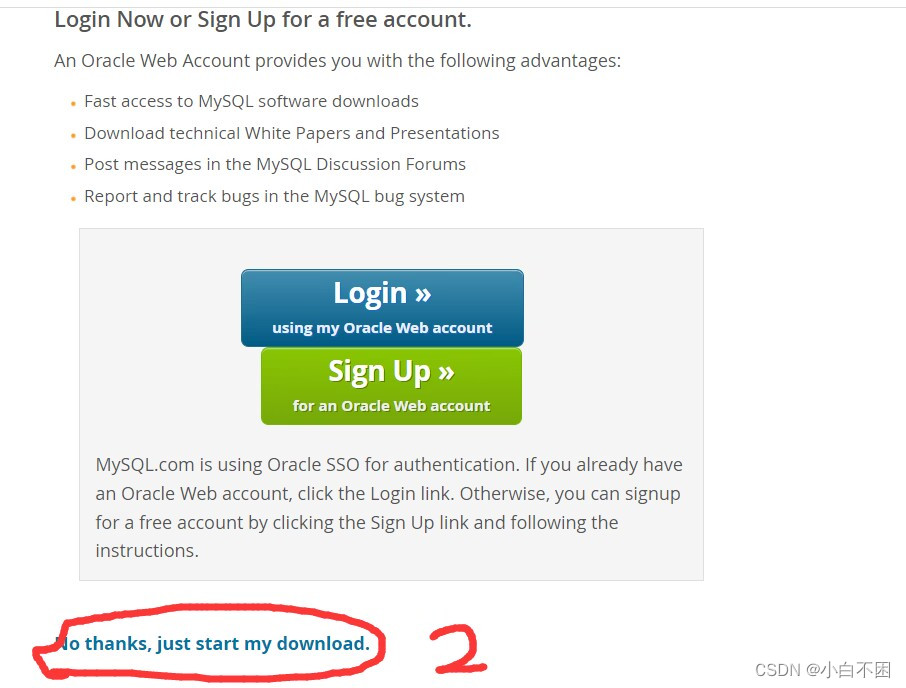
**下载安装包后双击进入安装 **
按键优先级如下:
1.遇到execute 点execute 表示执行;
2.遇到next点next;
3.遇到yes点击yes;
4.遇到安装路径修改,尽量更改到除C盘以外的盘;
5.出现安装其它软件的情况点安装即可;
6.设置password一定要自己记住,之后使用MySQL需要输入密码,建议设置简单一些的密码;
7.其余均为默认选项不需要更改;
8.finish。
安装完成后在开始页面找到MySql,点击第二个客户端命令入口,输入密码后出现版本号即为安装成功。
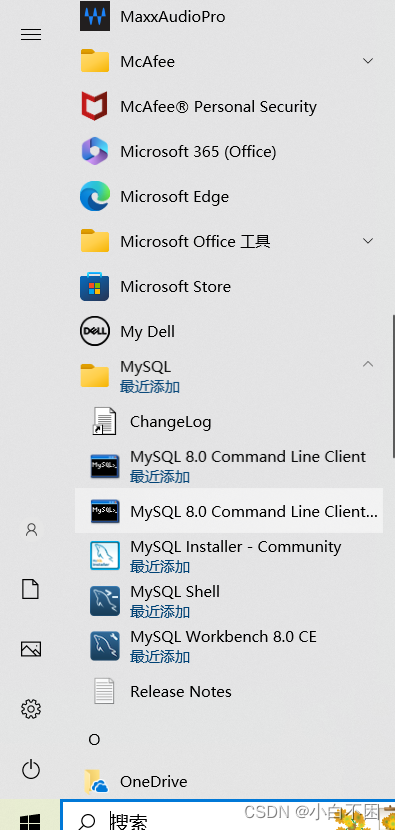
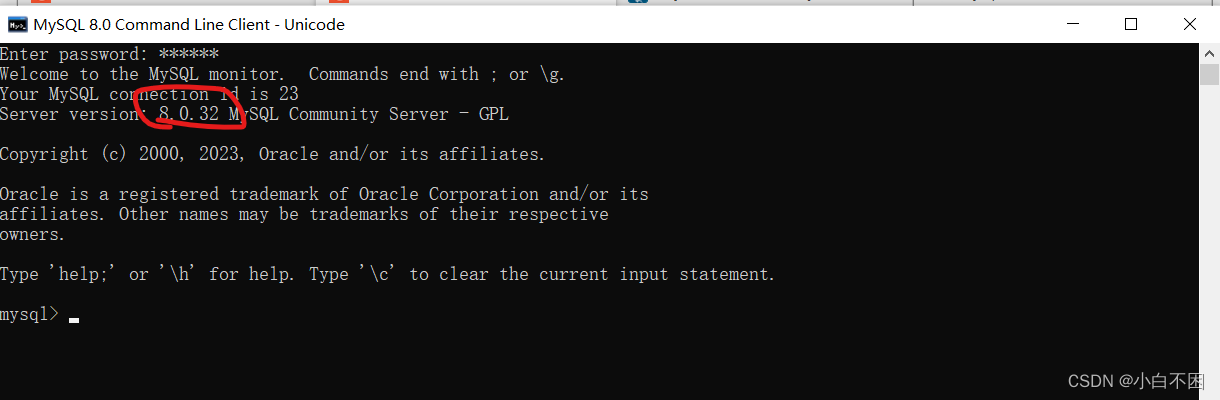
配置环境变量
找到自己的安装目录,找到bin文件将路径复制下来: (以下为小编安装路径)
C:\Program Files\MySQL\MySQL Server 8.0\bin
接下来步骤如下:(此电脑->属性->高级系统设置)
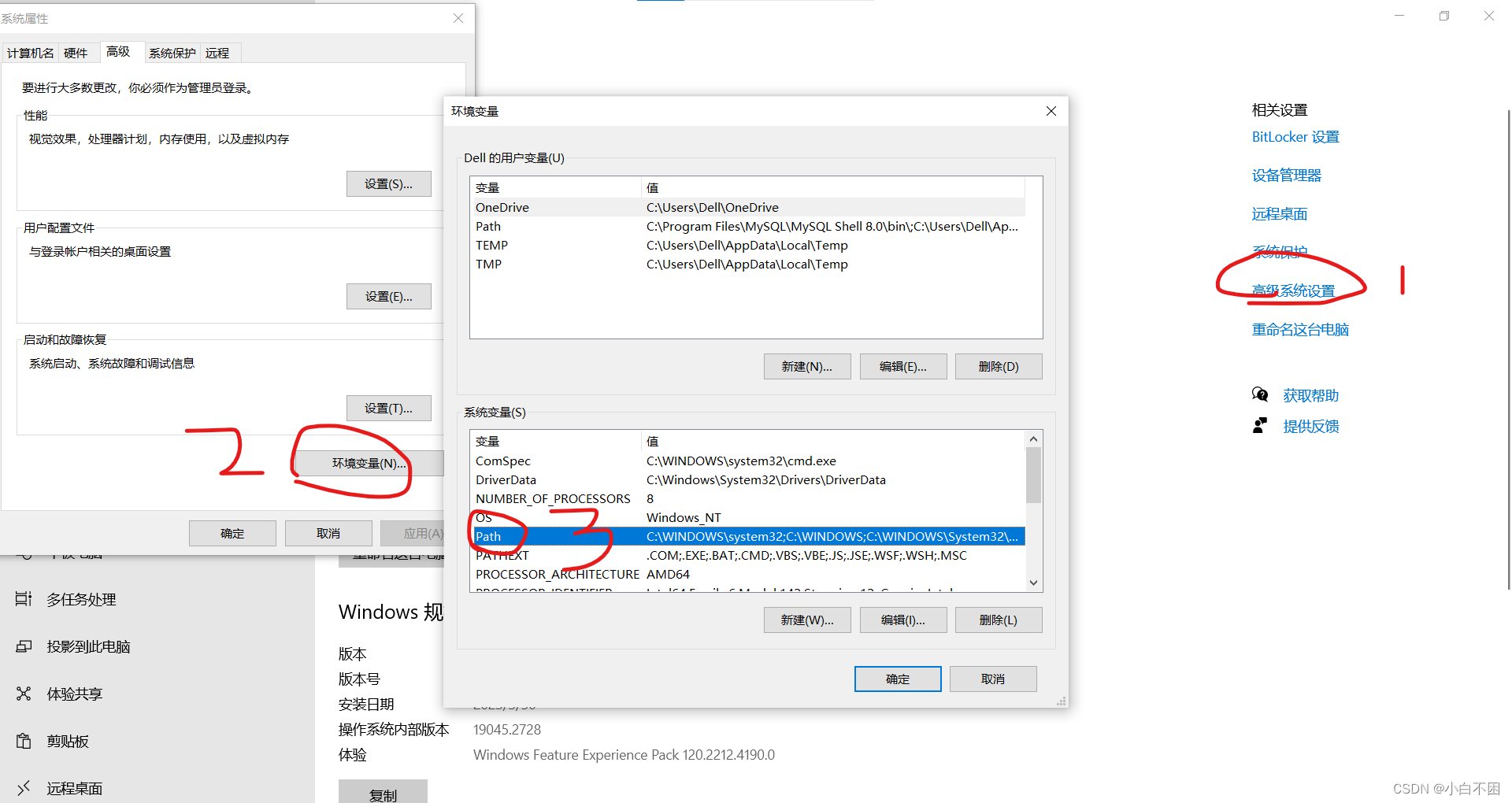
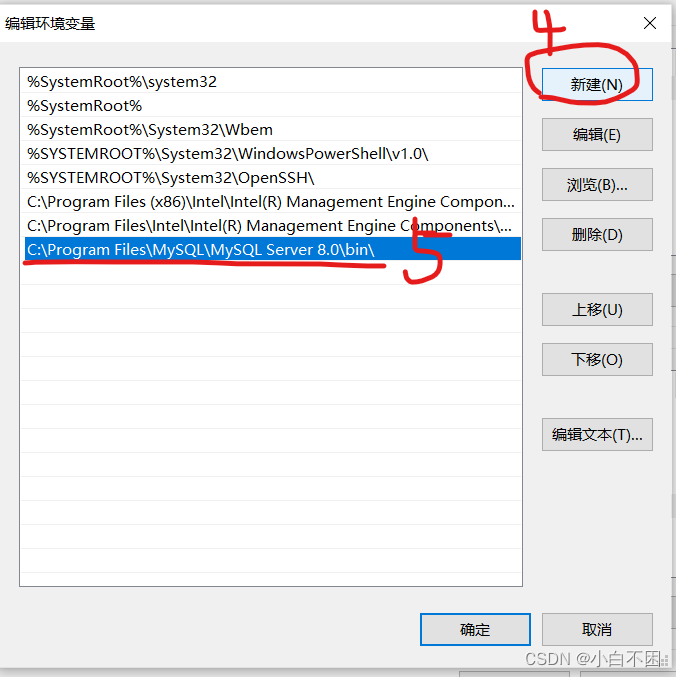
写入路径后一定要按确定,确定,确定!!!
至此安装完成。
如何测试安装成功可以使用呢?
使用win+r,输入cmd 点击确定,在命令行输入
mysql -u root -p
输入密码后得到版本号,进入mysql命令中则为安装成功,如下图所示:
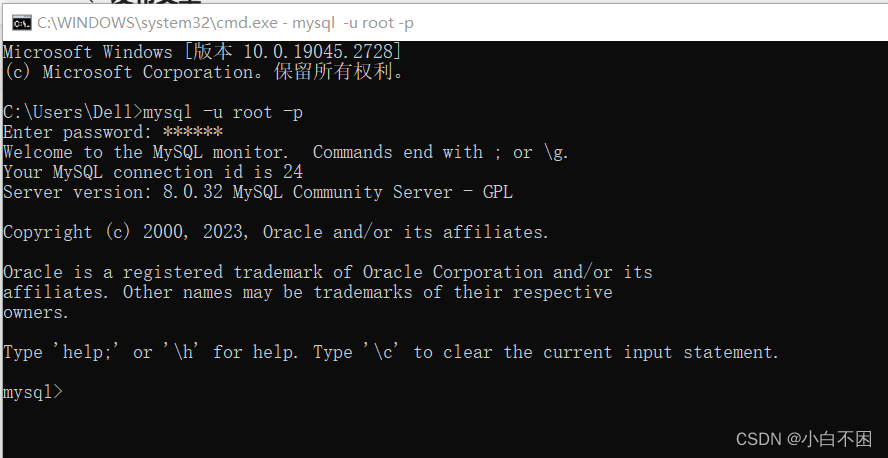
测试完成,祝看到这篇文章的小伙伴能一次性安装成功!
版权归原作者 小白不困 所有, 如有侵权,请联系我们删除。